
Samson Garrison
0
5370
1228
Anterior am abordat modul în care puteți utiliza ADB și lucrurile pe care le puteți face folosind ADB și sunt sigur că trebuie să vă întrebați dacă există o modalitate de a utiliza ADB fără fir. Ei bine, am decis să vă scutim de problemele conectării dispozitivelor folosind cabluri care nu pot fi gestionate; pentru că, să-l înțelegem, firele nu intră decât în cale, restricționează mișcarea, provoacă obstrucții și, în general, sunt foarte neobișnuite.
Ne simțim foarte puternic pentru că suntem cât mai nestingheriți de fire, fără ca acesta să dureze prea mult și, în acest scop, am decis că este timpul să vă ajutăm să vă eliberați de conexiunile pe care le utilizați în timp ce utilizați ADB cu dvs. Dispozitiv Android. Haideți să dărâmăm, trebuie??
Moduri de a utiliza ADB fără fir
Există două moduri diferite de a activa ADB wireless pe dispozitivul dvs. Unul pentru dispozitivele înrădăcinate și altul pentru, ați ghicit, altele fără rădăcină.
Notă: Atât computerul, cât și dispozitivul Android trebuie conectate la aceeași rețea WiFi pentru ca aceste metode să funcționeze.
Puteți face să funcționeze și pe diferite rețele, dar va trebui să utilizați redirecționarea porturilor, ceea ce nu este foarte simplu de utilizat. De acum, vom începe cu procesul pentru dispozitive care nu au rădăcină, așa cum se aplică majorității dispozitivelor Android.
ADB wireless pe dispozitive fără rădăcină
Notă: Acest lucru necesită o singură utilizare a unui cablu USB, așa că aveți unul la îndemână.
Dacă nu sunteți pe un dispozitiv înrădăcinat (și de ce nu sunteți?), Urmați pașii descriși mai jos pentru a activa ADB wireless pe dispozitivul dvs..
1. Conectați dispozitivul la computer prin cablu USB. Permite depanarea USB.
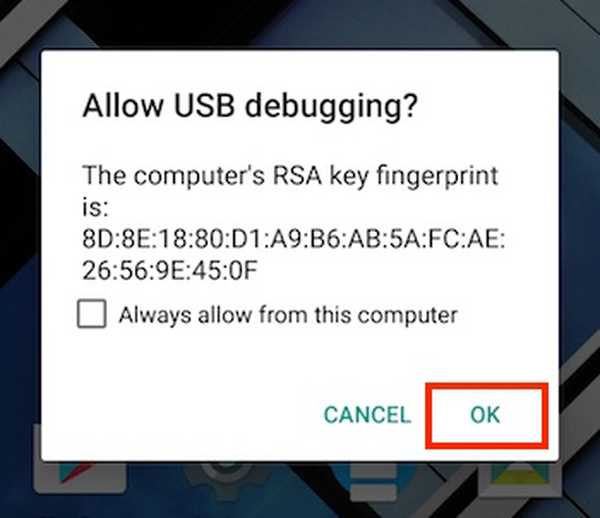
2. Aprindeți terminalul (Prompt de comandă pe Windows) și verificați dacă dispozitivul dvs. este conectat la ADB folosind următoarea comandă:
dispozitive adb
- Acest lucru ar trebui să enumere numărul de serie al dispozitivului dvs. în Terminal / Comanda, împreună cu cuvintele „dispozitiv”.

3. Următorul, tastați următoarea comandă:
adb tcpip 5555
- „5555” este ceea ce este cunoscut ca a numarul portului. Dacă nu știți care este un număr de port, nu trebuie să vă preocupați. Mergeți doar cu 5555. Tehnic, puteți utiliza orice număr de port doriți, dar asigurați-vă că nu utilizați un număr de port care este utilizat de un alt serviciu, deoarece acest lucru poate cauza probleme. Încă o dată, și nu pot stresa suficient de mult, nu te lega de această valoare dacă nu știi ce faci.

4. Ești aproape terminat. Deconectați conexiunea USB, dar nu închideți promptul Terminal / Command.
5. În dispozitivul dvs., mergeți la Setări -> Despre telefon -> Stare.
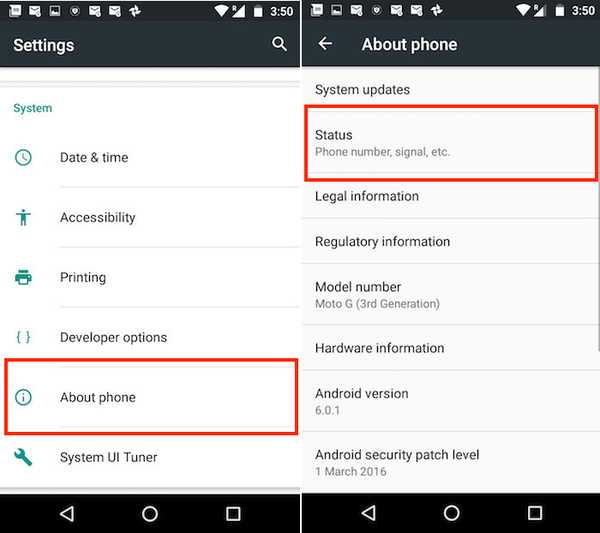
- Veți găsi un câmp intitulat "Adresa IP". Notă această adresă IP în jos, vei avea nevoie de ea pentru a te conecta la telefon.
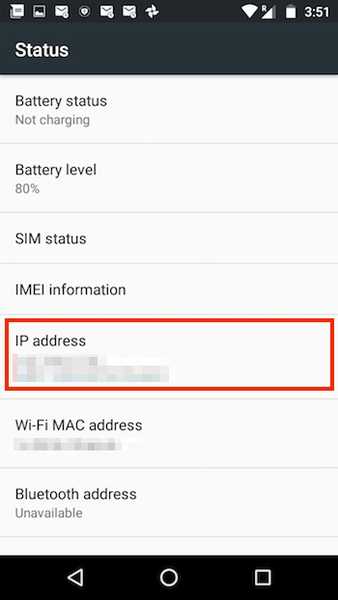
6. În Terminal / Command Prompt, introduceți:
adb conect 192.168.0.1:5555
- Înlocuiți adresa IP cu adresa IP a dispozitivului, și numărul de port cu valoarea numărului de port pe care l-ați folosit la pasul 3. Asta este. Ați terminat. Fereastra Prompt Terminal / Command trebuie să afișeze ceva de genul „Conectat la 192.168.0.1:5555”.
- Dacă nu, așteptați câteva secunde și încercați din nou. Nu vă faceți griji, însă, funcționează.
ADB wireless pe dispozitive înrădăcinate
Dacă sunteți pe un dispozitiv înrădăcinat, nu aveți nevoie de un cablu USB. Nici macar o data. Urmați pașii de mai jos pentru a activa ADB-ul wireless pe dispozitiv.
1. Aprindeți emulatorul terminalului pe dispozitivul Android rădăcinat și introduceți următoarea comandă:
su
- Când vi se solicită, acorda acces super utilizator până la emulatorul terminal
2. Introduceți următoarele comenzi pe emulatorul de terminale pentru a activa ADB-ul wireless:setprop service.adb.tcp.port 5555
opreste adbd
începe adbd
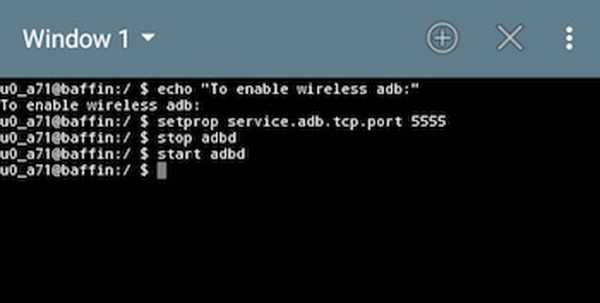
3. În dispozitivul dvs., mergeți la Setări -> Despre telefon -> Stare.
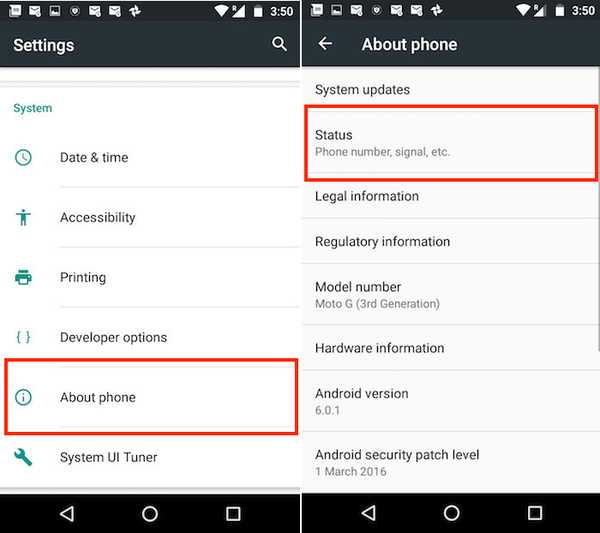
- Veți găsi un câmp intitulat "Adresa IP". Notă această adresă IP în jos, vei avea nevoie de ea pentru a te conecta la telefon.
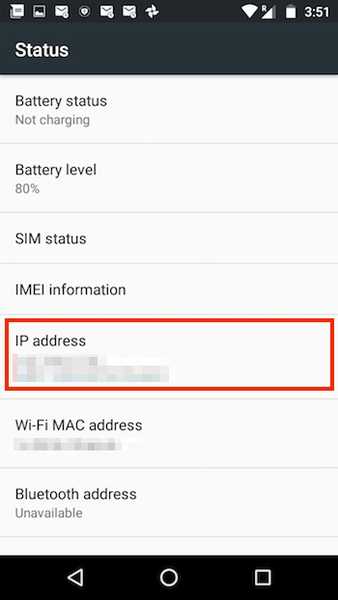
4. Pe terminal, tastați: adb conect 192.168.0.1:5555
- Înlocuiți adresa IP cu adresa IP a dispozitivului dvs., iar numărul portului cu valoarea numărului de port pe care l-ați utilizat la pasul 3. Asta este. Ați terminat. Fereastra Terminal ar trebui să afișeze ceva de genul „Conectat la 192.168.0.1:5555”.
- Dacă nu, așteptați câteva secunde și încercați din nou. Nu vă faceți griji, însă, funcționează.
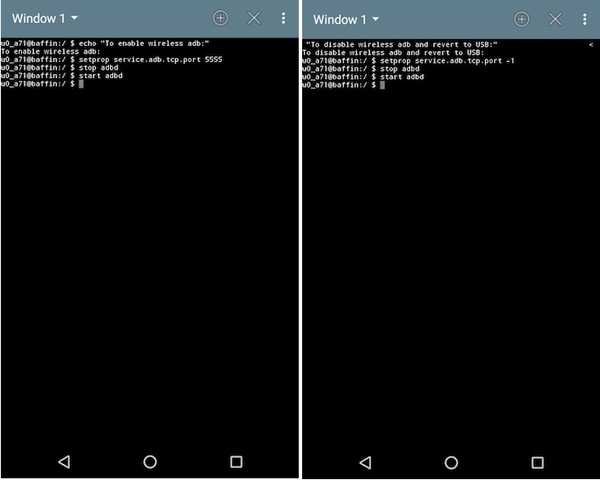
VEZI ȘI: Cum să conectați computerul la Internet pe Android
Gata să nu se elibereze de fire?
Felicitări! Acum puteți utiliza ADB fără fir. Bucura-te de manevrabilitatea lumii netatate.
Rețineți că viteza de transfer între computer și dispozitivul dvs. Android va depinde de rețeaua WiFi și este posibil să nu fie suficient pentru a transfera fișiere mari, cum ar fi videoclipuri. Cu toate acestea, în mare parte, ADB-ul wireless este un element bun pentru utilizatorul de energie.
Așa că mergeți mai departe și încercați-ne, anunțați-vă despre experiența dvs. cu ADB wireless în comentariile de mai jos.















